Монитор – одно из самых важных устройств в компьютерной системе, ведь именно на нем отображается информация, которую вы видите перед своими глазами. Но иногда возникают ситуации, когда необходимо сбросить настройки монитора, чтобы улучшить качество изображения или исправить возникшие проблемы.
В этой статье мы расскажем вам, как сбросить настройки монитора пошагово и без лишних хлопот. Независимо от того, используете вы монитор настольного компьютера или ноутбука, настройки у вас могут быть изменены различными способами: случайными нажатиями кнопок, неправильными настройками операционной системы или просто техническими проблемами.
Если вы столкнулись с мерцанием экрана, неправильной цветопередачей, нечеткими буквами или любыми другими проблемами в работе монитора, вероятно, вам стоит попробовать сбросить настройки. Но не стоит беспокоиться – это процесс довольно простой и не требует особых навыков. Просто следуйте нашей пошаговой инструкции.
Проверка совместимости

Перед тем как сбросить настройки монитора, важно убедиться в совместимости монитора с компьютером. Для этого следует выполнить несколько шагов.
1. Соедините монитор с компьютером при помощи кабеля VGA, DVI или HDMI. Убедитесь, что кабель надежно подключен к разъемам на мониторе и компьютере.
2. Включите монитор и компьютер. Проверьте, загораются ли индикаторы питания на обоих устройствах.
3. Если монитор оборудован кнопкой питания или переключателем, убедитесь, что он находится в положении "включено".
4. Если монитор не отображает изображение, убедитесь, что компьютер включен и работает корректно. Проверьте, не заблокирован ли экран компьютера (если применимо).
5. Проверьте настройку разрешения экрана в операционной системе компьютера. Установите рекомендованное разрешение для своего монитора.
6. Если по-прежнему нет изображения на мониторе, попробуйте подключить монитор к другому компьютеру или ноутбуку, чтобы исключить возможность неисправности монитора.
7. Если монитор успешно отображает изображение на другом устройстве, проблема скорее всего крыется в компьютере. Проверьте настройки графической карты и драйверы на компьютере, возможно, вам потребуется обновить или переустановить драйверы.
8. Если монитор не отображает изображение на другом компьютере, возможно, проблема с самим монитором. Обратитесь к документации вашего монитора, чтобы получить дополнительную информацию или свяжитесь с технической поддержкой производителя.
Перейдите в системные настройки
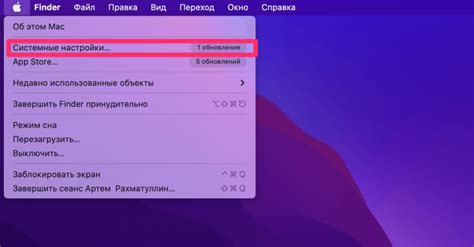
Чтобы сбросить настройки монитора, вам понадобится перейти в системные настройки. Для этого в Windows откройте меню "Пуск" и выберите "Настройки". Затем нажмите на "Система" и откройте раздел "Дисплей".
В операционной системе macOS откройте меню "Apple" и выберите "Настройки системы". Затем выберите "Дисплей".
Настройки системы позволят вам изменить различные параметры монитора, включая разрешение, яркость, контрастность и другие.
Прежде чем сбрасывать настройки монитора, рекомендуется сделать резервную копию текущих настроек, чтобы в случае необходимости вернуться к ним позже. Это можно сделать, нажав на кнопку "Скопировать текущие настройки", "Сохранить" или аналогичную в зависимости от вашей операционной системы.
Когда вы сделали резервную копию или уверены, что хотите сбросить настройки монитора, перейдите в раздел "Сбросить" или "Восстановить". Там вы найдете опцию для сброса настроек монитора по умолчанию.
После сброса настроек монитора может потребоваться перезапуск компьютера для применения изменений.
Восстановление заводских настроек
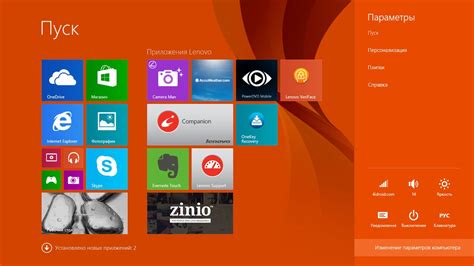
Чтобы восстановить заводские настройки монитора, следуйте этим шагам:
- Включите монитор и дождитесь, пока он полностью загрузится.
- Найдите кнопку меню на передней панели монитора.
- Нажмите на кнопку меню, чтобы отобразить меню на экране.
- С помощью кнопок навигации, найдите пункт "Настройки" в меню.
- Выберите пункт "Восстановить заводские настройки" и нажмите на кнопку Enter.
- Монитор попросит вас подтвердить восстановление заводских настроек. Подтвердите это действие.
- Монитор загрузит заводские настройки и перезагрузится.
- После перезагрузки, монитор будет работать с заводскими настройками.
Обратите внимание, что процедура восстановления заводских настроек может отличаться в зависимости от модели монитора. Проверьте руководство пользователя для точных инструкций.
Перезагрузка системы
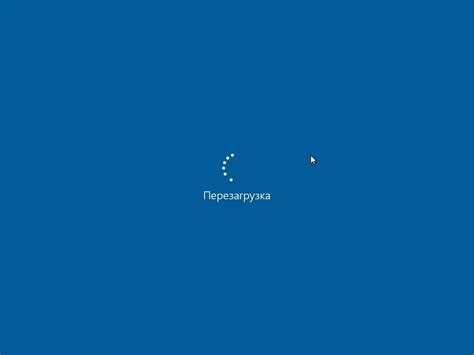
Если после сброса настроек монитора проблемы не исчезли, можно попробовать перезагрузить всю систему. Это может помочь в случае, когда проблема связана не только с монитором, но и с компьютером в целом.
Чтобы перезагрузить систему, следуйте этим простым шагам:
- Закройте все открытые программы и сохраните все необходимые данные.
- Нажмите на кнопку "Пуск" в левом нижнем углу экрана.
- В открывшемся меню выберите пункт "Выключение" или "Перезагрузка".
- Подождите некоторое время, пока система завершит процесс перезагрузки.
- После перезагрузки проверьте, решена ли проблема с монитором.
Если проблема не исчезла, возможно, вам понадобится обратиться за помощью к специалисту или в службу поддержки производителя монитора. Они смогут предложить дополнительные решения или провести диагностику проблемы более подробно.